Питання
Проблема: Як видалити драйвери Nvidia?
Привіт, я отримав нову відеокарту RX6800 у подарунок на день народження. Раніше я запускав GTX 980, і в мене встановлені драйвери Nvidia. Я ніколи раніше не втручався з драйверами, оскільки знаю, що вони важливі для правильної роботи ПК. Чи можете ви пояснити, як правильно видалити драйвери Nvidia, щоб я міг встановити новий графічний процесор?
Вирішена відповідь
Nvidia є однією з найвідоміших технологічних компаній, які займаються розробкою та виробництвом графічних процесорів для ігрової індустрії. Його бренд GeForce, ймовірно, є найбільш використовуваним серед користувачів, які використовують виділені відеокарти для своїх комп’ютерів у всьому світі. Хоча його прямий конкурент AMD відстає у загальних продажах, кількість людей, які переходять на останнє, постійно зростає.[1]
Однак не має значення, від якої марки ви переходите, адже найважливіше зробити це правильно, щоб не зламати делікатні компоненти фурнітури. Наші «Як оновити вашу відеокарту” стаття пояснює особливості повного процесу, тому обов’язково ознайомтеся з цим перед початком.
Хоча правильна заміна апаратного забезпечення важлива, важливо також переконатися, що програмне забезпечення також працює правильно, оскільки пристрій може не працювати повністю. Іншими словами, якщо ви не видалите драйвери Nvidia перед встановленням нової графічної карти, це не буде підхоплено вашим комп’ютером взагалі і може призвести до різних конфліктів програмного забезпечення, що призведе до більшої кількості помилок і головні болі.
Тому є велика потреба правильно видалити драйвери Nvidia. Для цього вам потрібно знайти всі пов’язані компоненти, крім драйверів, які можуть бути на вашому пристрої. Реєстр Windows[2] також можна очистити для досягнення найкращих результатів, хоча втручатися в це без передових знань не рекомендується.

У будь-якому випадку, якщо вам потрібно видалити драйвери Nvidia для заміни на інший графічний процесор або з будь-якої іншої причини, перейдіть до цього безкоштовного посібника.
Важливо: Не встановлюйте нові драйвери для графічного процесора AMD перед видаленням драйверів Nvidia, оскільки це може призвести до різного роду конфліктів програмного забезпечення. Незважаючи на поширену думку, ваш графічний процесор буде працювати без драйверів (хоча і дуже погано), тому ви зможете використовувати свій комп'ютер для встановлення нових драйверів без проблем
Крок 1. Видаліть драйвери Nvidia
Щоб видалити ці файли, необхідно придбати ліцензійну версію Reimage Reimage видалити програмне забезпечення.
Хоча це може здатися складним, видалити Nvidia або будь-який інший драйвер не так складно, як може здатися спочатку. Хоча ви можете зробити це за допомогою диспетчера пристроїв, процес видалення є більш точним.
- Клацніть правою кнопкою миші Почніть і вибрати Налаштування
- Йти до Програми розділ (або Програми та функції, залежно від вашої версії Windows)
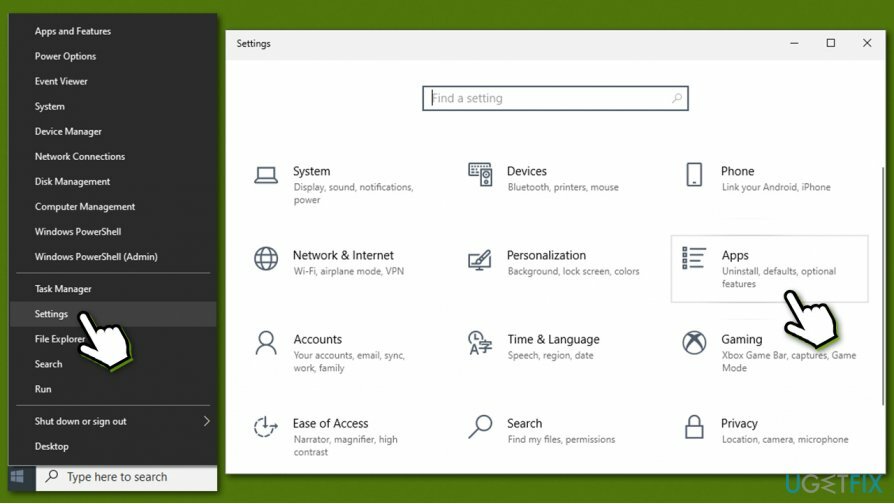
- Прокрутіть вниз, поки не знайдете купу Записи Nvidia
- Знайдіть Графічний драйвер nvidia і натисніть його
- Натисніть Видалити
- Коли з’явиться попередження, натисніть Видалити ще раз
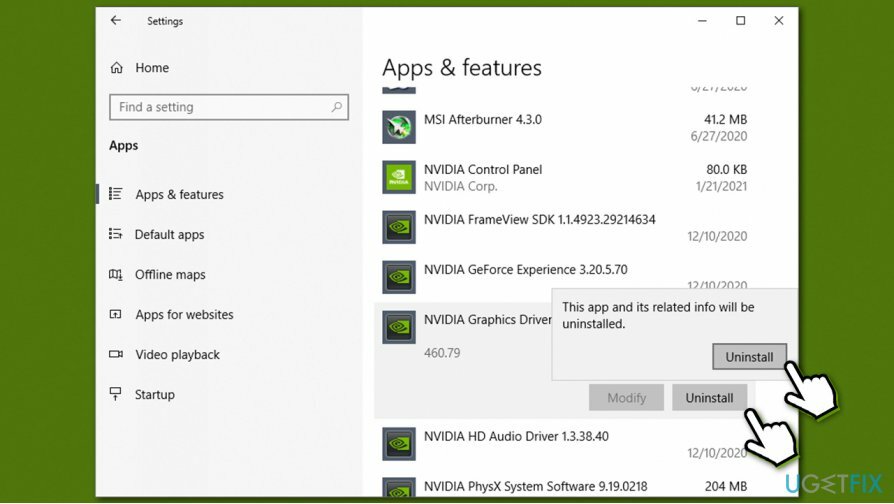
- Коли з’явиться Nvidia Uninstaller, продовжуйте Видалити
- Зачекайте і нарешті натисніть Перезапустіть зараз – ваш комп’ютер негайно перезавантажиться.
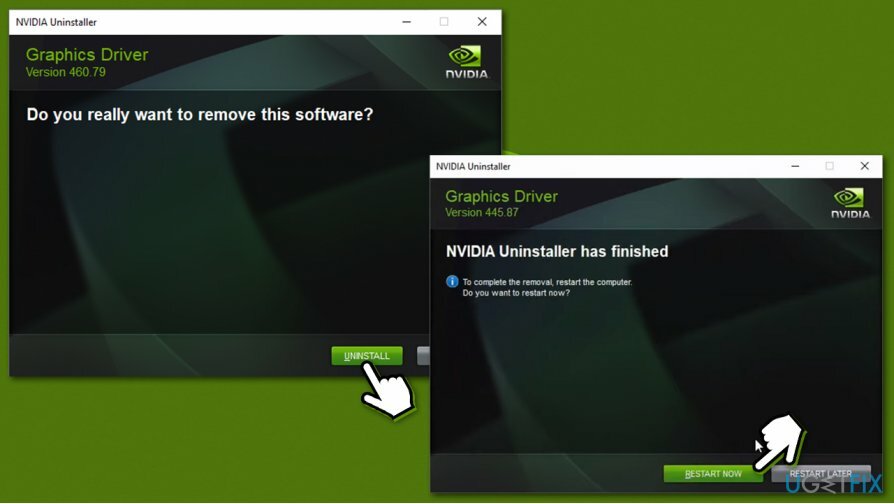
Крок 2. Видаліть додаткові програми, пов’язані з Nvidia
Щоб видалити ці файли, необхідно придбати ліцензійну версію Reimage Reimage видалити програмне забезпечення.
Після перезавантаження та видалення основного драйвера графічного процесора ваш екран може здатися трохи дивним – не хвилюйтеся, це цілком нормально. Тепер вам слід продовжити видалення інших компонентів Nvidia, наприклад Панель керування Nvidia, Nvidia HD Audio Driver, Nvidia PhysiX, GeForce Experience, і програмне забезпечення, залежно від того, що ви встановили раніше.
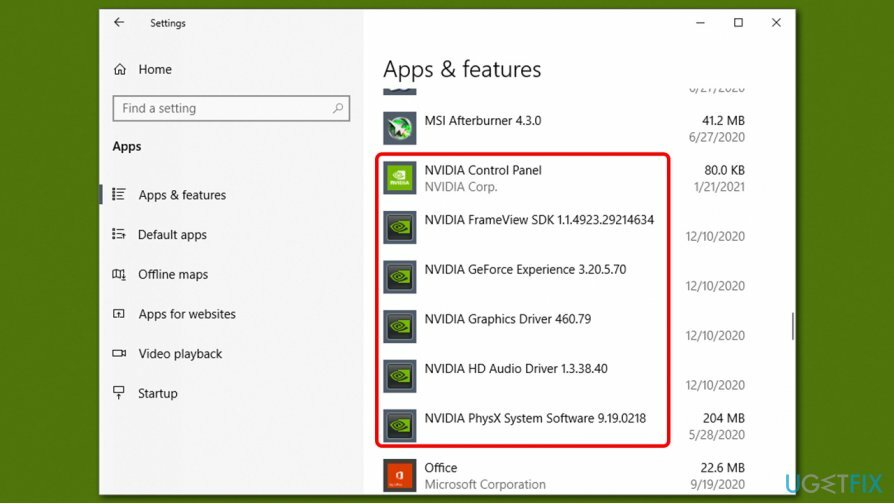
Зауважте, що можливо, вам доведеться кілька разів перезавантажити комп’ютер, перш ніж видалити всі компоненти Nvidia.
Крок 3. Видаліть файли, що залишилися
Щоб видалити ці файли, необхідно придбати ліцензійну версію Reimage Reimage видалити програмне забезпечення.
Хоча цей крок не є обов’язковим для тих, хто хоче просто перевстановити драйвери Nvidia, він відносно важливий для тих, хто переходить з Nvidia на AMD.
Перш за все, вам потрібно ввімкнути приховану видимість файлу, що можна зробити за допомогою Провідник файлів:
- Натисніть Win + E на клавіатурі, щоб відкрити Провідник файлів
- Угорі виберіть Переглянути табл
- Відзначте галочкою Приховані предмети варіант
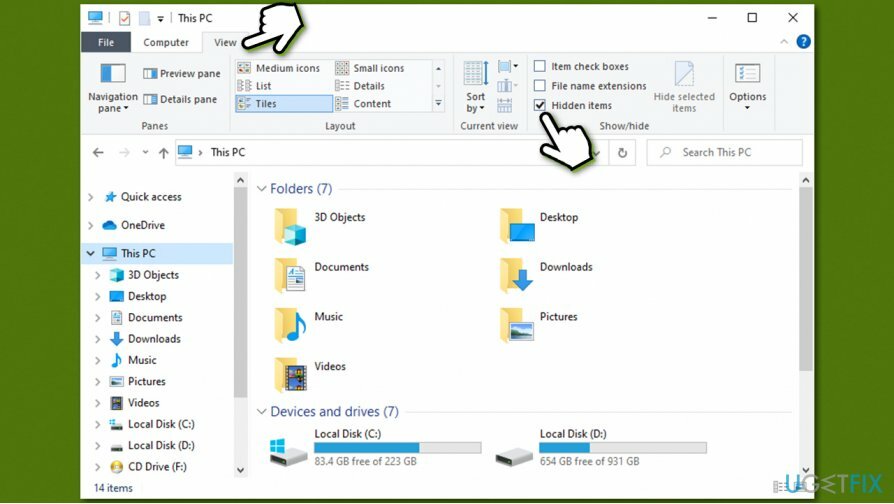
Тепер ви можете видалити залишкові компоненти файлів Nvidia:
- Натисніть Win + R увімкнено ваша клавіатура
- Введіть %Дані програми%
- Прокрутіть вниз і видаліть Папка NVIDIA.
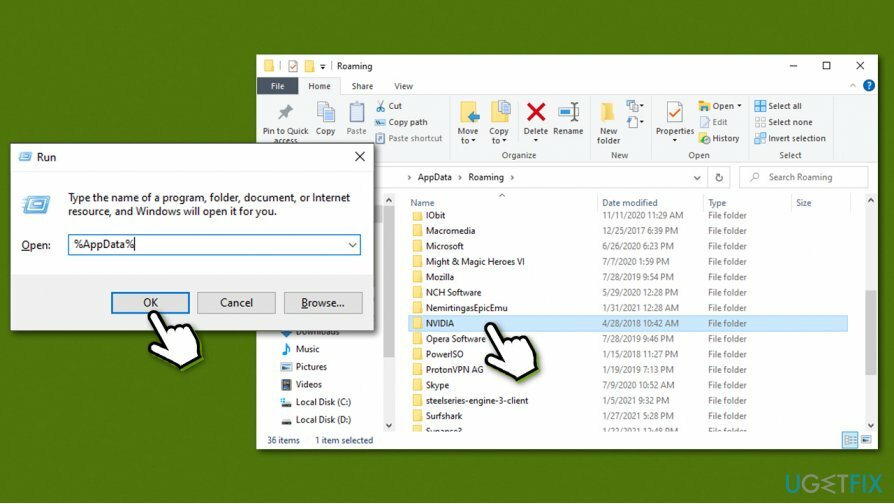
Після цього ви повинні зробити те ж саме в таких місцях:
- %ProgramData%
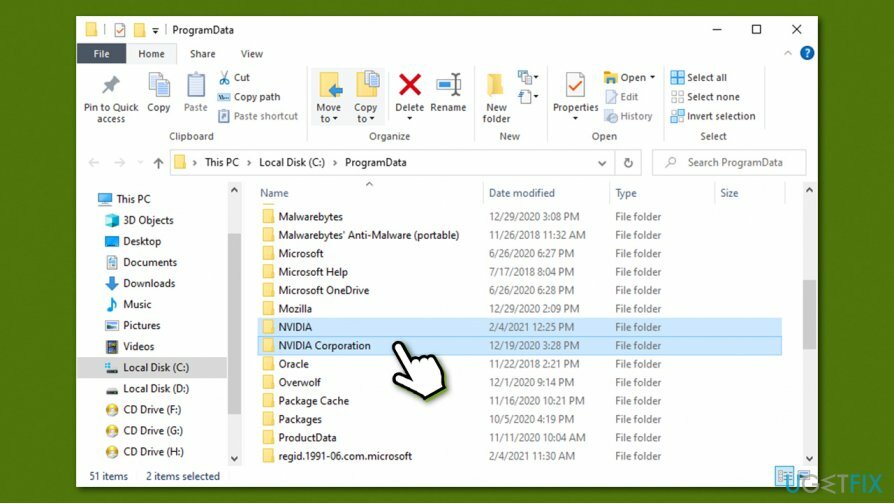
- %Програмні файли%
- %LocalAppData%
Крок 4. Видалити записи реєстру Windows
Щоб видалити ці файли, необхідно придбати ліцензійну версію Reimage Reimage видалити програмне забезпечення.
Увага: ми не рекомендуємо втручатися в реєстр, якщо ви не знаєте, що робите, оскільки неправильне видалення записів може призвести до серйозних збоїв у роботі системи. Перш ніж перейти до наведених нижче кроків, створіть резервну копію вашого реєстру
- Введіть regedit у пошуковій системі Windows і натисніть Введіть
- Потрапив до такого місця:
Комп'ютер\\HKEY_CURRENT_USER\\SOFTWARE\\NVIDIA Corporation
- Видалити Папка NVIDIA Corporation
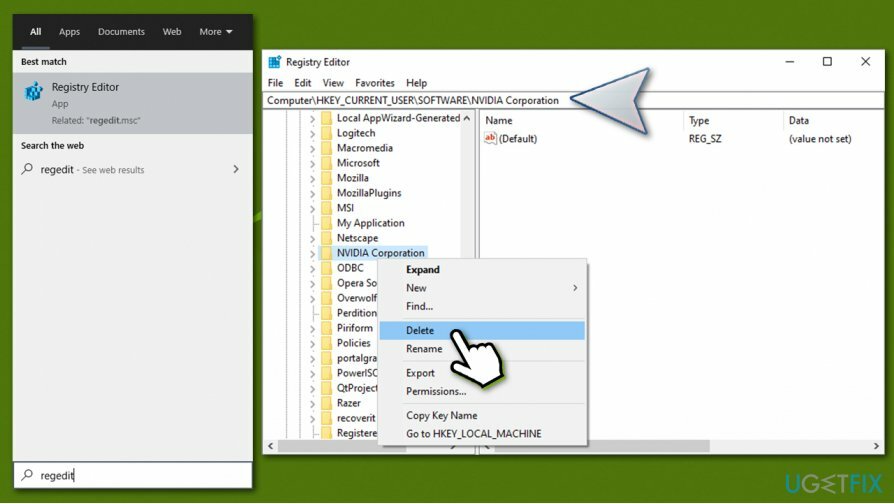
- Перейдіть до такого місця:
Комп'ютер\\HKEY_USERS\\.DEFAULT\\Software\\NVIDIA Corporation
- Видалити Папка NVIDIA Corporation.
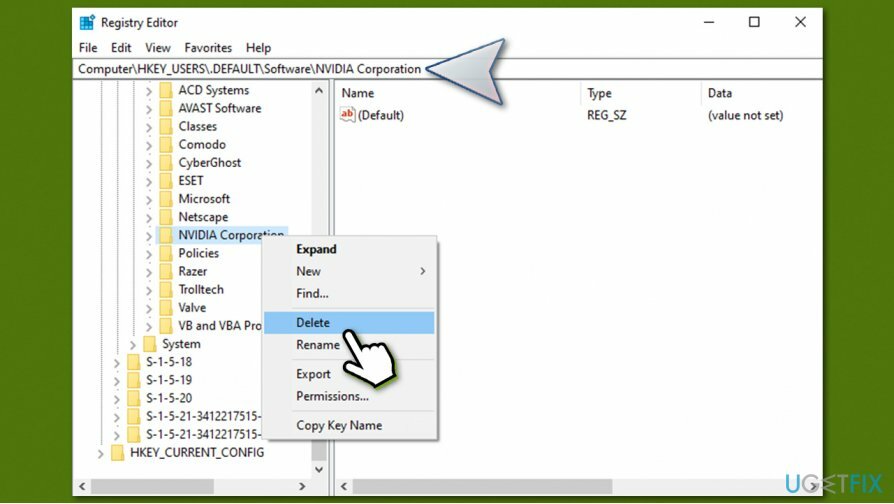
Якщо ви початківець користувач комп’ютера, ми настійно рекомендуємо вам взагалі не торкатися реєстру. Замість цього ви можете очистити свій реєстр за допомогою програмного забезпечення для оптимізації, наприклад ReimageПральна машина Mac X9. Крім того, якщо ви стикаєтесь із затримкою, помилками, BSOD,[3] або інші проблеми з комп’ютером, ця утиліта може допомогти вам усунути ці проблеми автоматично.
Крок 5. Завантажте та встановіть найновіші драйвери для вашого нового графічного процесора
Щоб видалити ці файли, необхідно придбати ліцензійну версію Reimage Reimage видалити програмне забезпечення.
Слід пам’ятати, що драйвери графічного процесора мають вирішальне значення для оптимальної роботи будь-якої відеокарти. Без них немає сенсу в модернізації.
Диспетчер завдань Windows дійсно можна використовувати для цієї мети, але він далекий від точності і може не встановлювати останні доступні драйвери для пристрою. Драйвери графічного процесора, на відміну від багатьох інших драйверів (наприклад, для миші або клавіатури), дуже специфічні і їх слід придбати на веб-сайті виробника.
Ось список веб-сайтів трьох брендів драйверів графічного процесора:
- Nvidia
- AMD
- Intel
Пам’ятайте, що вам потрібно знати точну інформацію про модель пристрою, щоб встановити правильні драйвери. Або ви можете покладатися на сторонній засіб оновлення драйверів, наприклад Виправлення драйверів. Він не тільки автоматично визначить, які драйвери вам потрібні, але й постійно оновлюватиме все інше програмне забезпечення. Іншими словами, вам ніколи не доведеться турбуватися про драйвери, їх версії, сумісність та інші проблеми.
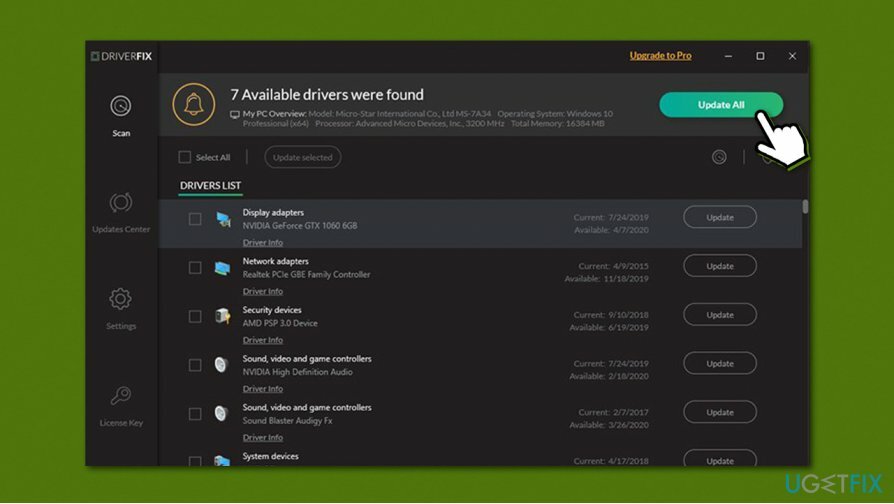
Позбавтеся від програм лише одним кліком
Ви можете видалити цю програму за допомогою покрокового посібника, представленого вам експертами ugetfix.com. Щоб заощадити ваш час, ми також підібрали інструменти, які допоможуть вам виконати це завдання автоматично. Якщо ви поспішаєте або відчуваєте, що не маєте достатнього досвіду, щоб самостійно видалити програму, скористайтеся цими рішеннями:
Пропозиція
зробіть це зараз!
Завантажитипрограмне забезпечення для видаленняЩастя
Гарантія
зробіть це зараз!
Завантажитипрограмне забезпечення для видаленняЩастя
Гарантія
Якщо вам не вдалося видалити програму за допомогою Reimage, повідомте нашу службу підтримки про свої проблеми. Переконайтеся, що ви надали якомога більше деталей. Будь ласка, повідомте нам усі деталі, які, на вашу думку, ми повинні знати про вашу проблему.
Цей запатентований процес ремонту використовує базу даних з 25 мільйонів компонентів, які можуть замінити будь-який пошкоджений або відсутній файл на комп’ютері користувача.
Щоб відремонтувати пошкоджену систему, необхідно придбати ліцензійну версію Reimage інструмент для видалення шкідливих програм.

Приватний доступ до Інтернету це VPN, який може перешкодити вашому Інтернет-провайдеру, уряд, а також треті сторони від відстеження вашої інформації в Інтернеті та дозволять вам залишатися повністю анонімними. Програмне забезпечення надає виділені сервери для торрентів і потокової передачі, забезпечуючи оптимальну продуктивність і не сповільнюючи роботу. Ви також можете обійти географічні обмеження та переглядати такі сервіси, як Netflix, BBC, Disney+ та інші популярні потокові сервіси без обмежень, незалежно від того, де ви знаходитесь.
Атаки зловмисного програмного забезпечення, зокрема програм-вимагачів, є найбільшою небезпекою для ваших фотографій, відео, робочих чи навчальних файлів. Оскільки кіберзлочинці використовують надійний алгоритм шифрування для блокування даних, його більше не можна використовувати, доки не буде сплачений викуп у біткойнах. Замість того, щоб платити хакерам, ви повинні спочатку спробувати використовувати альтернативу одужання методи, які можуть допомогти вам відновити хоча б частину втрачених даних. Інакше ви також можете втратити свої гроші разом із файлами. Один з найкращих інструментів, який може відновити хоча б частину зашифрованих файлів – Data Recovery Pro.